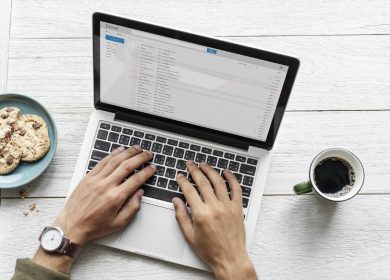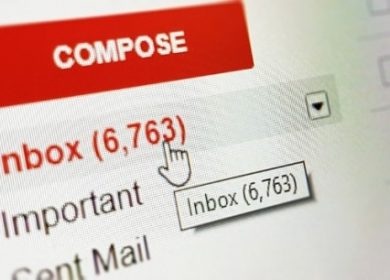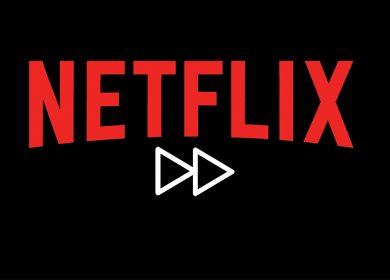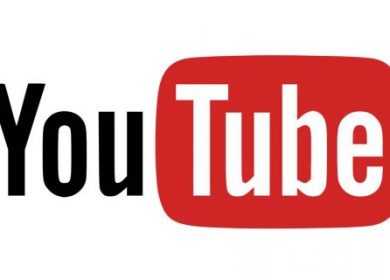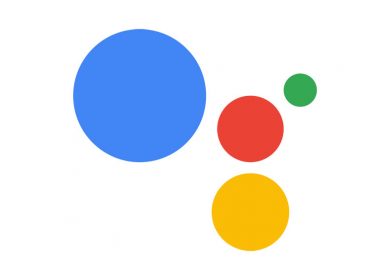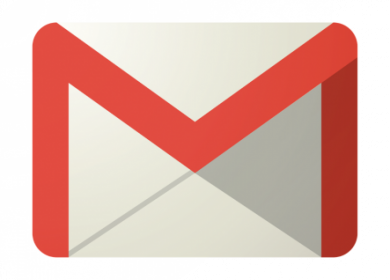Certains utilisateurs d’Apple iPhone 10 voudront peut-être savoir comment effacer régulièrement l’historique de recherche ou de navigation pour des raisons de confidentialité. De plus, effacer l’historique de navigation aide à économiser la mémoire de votre appareil.
Les navigateurs les plus utilisés sur Apple iPhone sont le navigateur Safari et Google Chrome. Cet article vous apprendra donc à effacer l’historique sur les navigateurs Safari et Google Chrome.
Comment effacer l’historique de Safari sur Apple iPhone 10
Le navigateur Safari est le navigateur par défaut disponible sur tous les appareils Apple, et vous ne pouvez effacer l’historique qu’en accédant directement au menu des paramètres. Cette méthode convient si vous avez besoin de libérer plus d’espace sur votre iPhone. Vous trouverez ci-dessous les étapes pour supprimer l’historique Safari sur iPhone 10.
- Ouvrir le menu des paramètres depuis l’écran d’accueil de l’iPhone 10
- Recherchez safari et sélectionnez pour l’ouvrir
- Balayez vers le bas et appuyez sur « Effacer l’historique et les données du site Web ».
- Enfin, appuyez sur le bouton qui dit « Effacer l’historique et les données ».
Comment effacer l’historique de Chrome sur Apple iPhone 10
Google Chrome est une application de Google, largement utilisée par les utilisateurs d’iPhone. Vous trouverez ci-dessous les étapes pour effacer l’historique du navigateur Google Chrome.
- Ouvrez l’application Google Chrome
- Appuyez sur les trois points verticaux dans le coin supérieur droit
- Accédez à votre historique depuis le menu déroulant
- Appuyez sur « Effacer les données de navigation »
- Vous pouvez supprimer des données individuelles ou l’ensemble de l’historique des données en un seul clic
- Cliquez sur terminé pour effacer les données de navigation
Utilisation d’un navigateur privé ou incognito
Le navigateur privé ou incognito est un mode de navigation disponible à la fois sur les navigateurs safari et Google Chrome. Cela vous a fait gagner du temps si vous l’avez utilisé en premier lieu. Dans Google Chrome, il est connu sous le nom de navigateur incognito tandis que sur le navigateur Safari, il est connu sous le nom de mode privé.
Comment activer la navigation privée sur Google Chrome
- Ouvrez l’application Google Chrome
- Appuyez sur les trois points affichés dans le coin supérieur droit de l’écran
- Sélectionnez le nouvel onglet incognito dans le menu déroulant
Comment activer le mode privé sur safari
- Ouvrez l’application safari
- Appuyez sur l’option des pages
- Appuyez sur l’option privée